Sådan rod på enhver Pixel-enhed, der kører Android 10 Q [Pixel 2, Pixel 3 / 3a XL]
Rooting Smartphone / / August 05, 2021
Med den nylige lancering af Android 10 har udviklerne klaret sig til at finde måder, hvorpå de kan modificere eller udrydde enhederne. Desuden bringer Android 10 nogle ændringer i systemindstillingerne, gennem hvilke man kan rodfæste enhederne. Men heldig for os er udviklerne altid et skridt foran, og der er mange måder, du kan bruge til at rodfæste din enhed baseret på Android 10. Og i dette indlæg bringer vi dig en guide til hvordan man rod på enhver Pixel-enhed, der kører Android 10 Q [Pixel 2, Pixel3 / 3a XL]. Derudover kan du ved hjælp af disse metoder få adgang til root på en hvilken som helst af Pixel-enhederne, inklusive den nyligt lancerede Pixel 3a og 3a XL.
Hvis du er ny med rooting, skal du forstå, at for at kunne rodfæste en enhed, skal du først låse enhedens bootloader op. Derefter går du videre og installerer enhver brugerdefineret gendannelse som TWRP, via hvilken du kan rodfæste din enhed. Men hvis du allerede er langt fremme og kender øvelsen, kan du springe lige ind i guiden om, hvordan du rodfæster enhver Pixel-enhed, der kører Android 10 Q. Det anbefales dog stærkt, at du følger alle instruktionerne meget omhyggeligt, da Google har justeret nogle systemindstillinger for sine Pixel-enheder til rooting. Så uden yderligere ado, lad os komme direkte ind i selve artiklen;
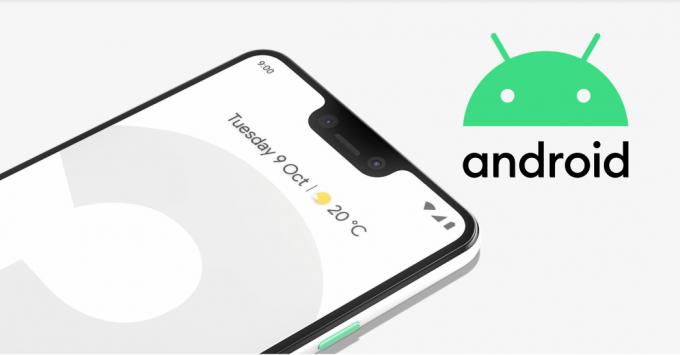
Indholdsfortegnelse
-
1 Sådan rod på enhver Pixel-enhed, der kører Android 10 Q [Pixel 2, Pixel 3 / 3a XL]
- 1.1 Trin 1: Lås op Bootloader
- 1.2 Trin 2: Download fabriksbillederne
- 1.3 Trin 3: Uddrag boot-billede
- 1.4 Trin 4: Installer Canary Magisk Manager
- 1.5 Trin 5: Skift opdateringskanal
- 1.6 Trin 6: Patch opstartsbillede
- 1.7 Trin 7: Installer ADB og Fastboot
- 1.8 Trin 8: Flyt det patchede opstartsbillede
- 1.9 Trin 9: Start i Fastboot-tilstand
- 1.10 Trin 10: Åbn kommandovinduet i mappen Platformsværktøjer
- 1.11 Trin 11: Blink det patchede opstartsbillede
Sådan rod på enhver Pixel-enhed, der kører Android 10 Q [Pixel 2, Pixel 3 / 3a XL]
Som allerede nævnt har Google ændret nogle systemindstillinger for det nylig dets Pixel-udvalg af enheder (Pixel 3, 3XL, 3a og 3a XL). Ændringen sker i "Logiske partitioner" med Android 10 Q-udgivelsen. Desuden giver disse logiske partitioner brugeren mulighed for at installere GSI (Generic System Image) uden behov for at låse bootloaderen af Pixel-enhederne op. Alt tak til Magisk skaberen og manager, John Wu, der regnede med dette og har delt denne viden til verden. John Wu lykkedes med succes at få rootadgang på Pixel-enheder, der kører på Android 10.
Nedenfor er trinvis vejledning til, hvordan du kan få rootadgang på enhver Pixel-enhed (Pixel 2, Pixel 3 / 3XL og 3a / 3a XL), der kører på Android 10;
Trin 1: Lås op Bootloader
Advarsel
Før vi begynder med oplåsning af bootloader, vil jeg kraftigt anbefale dig at oprette en sikkerhedskopi af din enhedslagring og alle dine filer, der er gemt på din enhed. Hvis du låser op for bootloader, slettes alle data på din enhed. Desuden tilrådes det at følge trinene nævnt i dette indlæg meget omhyggeligt for at undgå permanent skade eller mursten af din enhed. Hvis noget går galt, er forfatteren eller GetDroidTips ikke ansvarlige for det.
Du kan tjekke vores komplette guide til, hvordan du låser op bootloaderen på Pixel 2, 3/3 XL og 3a / 3a XL ved at klikke på knappen nedenfor;
Pixel 2 XLPixel 3 og 3 XLPixel 3a og 3a XLTrin 2: Download fabriksbillederne
Når du har fulgt instruktionerne og låst op bootloaderen på din respektive enhed, skal du downloade fabriksbillederne til din enhed baseret på Android 10. Desuden skal du downloade de billeder, der er kompatible med versionen af din enhed. Download den nyeste og kompatible version af Android 10 Q-fabriksbillederne til din tilsvarende Pixel-enhed fra downloadafsnittet nedenfor;
Hent
Bemærk, at dette er meget store filer, da det indeholder selve Android 10 Q OS. Det kan tage noget tid for dem at downloade på din enhed. Desuden behøver du kun en enkelt specifik fil fra pakken for at udføre processen for at udrydde Pixel 3.
Trin 3: Uddrag boot-billede
- Gå til den downloadede mappe og udpak indholdet af fabriksbillederne på din pc.

- Bemærk, at du kun har brug for filen med navnet “billede“. Derefter skal du udpakke den fil i den samme mappe for at få dens indhold.
- Du kan ignorere alle andre filer undtagen “boot.img“.
- Tilslut nu din Pixel-enhed til pc'en via et USB-kabel.
- Overfør derefter boot.img fil fra pc'en til “Hent”-Mappen på din enhed.
Trin 4: Installer Canary Magisk Manager
Du skal downloade Canary Magisk Manager til Pixel 3 XL i stedet for Magisk Manager-appen på grund af problemerne med de logiske partitioner som forklaret ovenfor. Derudover kan du downloade Canary Magisk Manager fra downloadafsnittet nedenfor;
Hent

Når appen er downloadet, skal du åbne og installere appen på din enhed. Giv alle tilladelser, den beder om, inklusive Chrome også.
Trin 5: Skift opdateringskanal
For at ændre opdateringskanalen skal du forstå, at der er to versioner af Canary builds, den ene er den almindelige og den anden er beregnet til udviklerne.
- Åben Magisk Manager og tryk på Menu ikonet til venstre.
- Gå derefter til Indstillinger >> Opdater kanal.
- Der skifter det til Kanariefugl hvis det allerede er indstillet til fejlretningsversion.

Trin 6: Patch opstartsbillede
- Gå til hovedskærmen for Magisk Manager.
- Trykke på Installere og ramte Installere knap for at få vist nyt sæt valgmuligheder.
- På listen skal du trykke på Vælg og patch en fil mulighed.
- Giv alle de nødvendige tilladelser ved at trykke på Give lov til.

- Nu under File Manger, gå til Downloads mappe, hvor du har kopieret boot.img fil.
- Tryk på boot.img fil, og Magisk Manager begynder at lappe den fil.
- Når processen er afsluttet, skal du trykke på tilbage-pilen for at afslutte.

Trin 7: Installer ADB og Fastboot
Dette er et ret almindeligt trin til rodfæstelse af enhver smartphone. Nu hvor du har patchet boot.img-filen, skal du konfigurere en hurtig kommando på din pc for at overføre den til din smartphones partition. Download Googles SDK Platform-værktøjspakke for at installere ADB- og Fastboot-værktøjer på din pc ved at klikke på knapperne nedenfor;
WindowsMacOSTrin 8: Flyt det patchede opstartsbillede
Nu skal du flytte og overfør det lappede opstartsbillede fil fra din Magisk Manager-app på din smartphone til platformværktøjsmappen på din pc. Filen findes i mappen Downloads, men navnet ændres til magisk_patched.img
Trin 9: Start i Fastboot-tilstand
- Langt tryk på Tænd / sluk-knap for at lukke din telefon.
- Hold nu nede Strøm + lydstyrke ned -knappen, indtil menuen Fastboot vises.
- Tilslut hurtigt din enhed til pc'en via et USB-kabel.
- Lad telefonen være i denne tilstand til den videre proces.
Trin 10: Åbn kommandovinduet i mappen Platformsværktøjer
- Gå over til platform-værktøjer folder.
- Åbn en kommandoprompt ved højreklik + tryk på Skift knap sammen.

Trin 11: Blink det patchede opstartsbillede
- Skriv nedenstående kommando i cmd-prompten;
fastboot flash boot magisk_patched.img - Indtast den næste kommando;
genstart af fastboot - Ovenstående kommando genstarter automatisk din enhed.
- Når din enhed er genstartet, kan du kontrollere rodstatus på din enhed ved at åbne Magisk Manager-appen.
- Det er det!
Kilde: Gadget-hacks
Så der har du det fra min side i dette indlæg. Håber I kunne lide dette indlæg og kunne rodfæste din Pixel-enhed, der kører Android 10 Q. Bemærk, at du kun skal følge denne vejledning, hvis du er på en Pixel-enhed, der kører Android 10 og ikke andre enheder for at undgå problemer. Fortæl os i kommentarerne, om du med succes har rodfæstet Pixel-enheden på Android 10 ved hjælp af ovenstående metode eller ej. Indtil næste post... Skål!
En Six Sigma og Google-certificeret digital marketingmedarbejder, der arbejdede som analytiker for et top MNC. En teknologi- og bilentusiast, der kan lide at skrive, spille guitar, rejse, cykle og slappe af. Iværksætter og blogger.
![Sådan rod på enhver Pixel-enhed, der kører Android 10 Q [Pixel 2, Pixel 3 / 3a XL]](/uploads/acceptor/source/93/a9de3cd6-c029-40db-ae9a-5af22db16c6e_200x200__1_.png)


